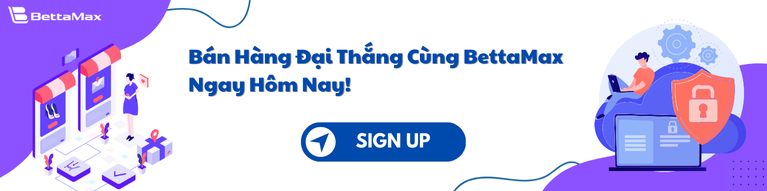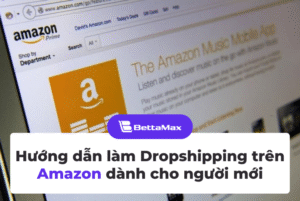Nếu bạn đang chạy quảng cáo trên Snapchat để thu hút khách hàng mới và muốn đo lường hiệu quả chiến dịch một cách chính xác, thì Snap Pixel là công cụ không thể thiếu. Với Snap Pixel, bạn có thể theo dõi hành vi người dùng trên cửa hàng BettaMax sau khi họ nhấp vào quảng cáo, từ đó đánh giá đúng mức độ quan tâm và tối ưu chiến lược tiếp thị của mình.
Bài viết này sẽ hướng dẫn bạn cách tích hợp Snap Pixel vào cửa hàng BettaMax từ A-Z, giúp bạn dễ dàng triển khai, kiểm tra và tận dụng tối đa dữ liệu từ Snapchat Ads để tăng trưởng doanh thu hiệu quả hơn.
Snap Pixel là gì?
Snap Pixel là một đoạn mã nhỏ được cài đặt vào website của bạn nhằm theo dõi hành vi của người truy cập sau khi họ nhấp vào quảng cáo Snapchat. Với công cụ này, bạn có thể dễ dàng biết được khách hàng đã làm gì trong cửa hàng trực tuyến của mình, từ đó tối ưu hóa hiệu quả quảng cáo ngay trong Snap Ads Manager.
Snap Pixel theo dõi những hành động nào của khách hàng?
Khi bạn tích hợp Snap Pixel vào website, công cụ này sẽ ghi nhận các hành động quan trọng của người dùng như:
- Truy cập trang: Người dùng ghé thăm bất kỳ trang nào trong cửa hàng của bạn.
- Xem nội dung: Họ mở trang sản phẩm hoặc danh mục cụ thể.
- Thêm vào giỏ hàng: Người dùng đưa sản phẩm vào giỏ để cân nhắc mua hàng.
- Bắt đầu thanh toán: Họ tiến hành quá trình thanh toán nhưng chưa hoàn tất đơn hàng (trường hợp này cũng sẽ hiện là “bỏ giỏ” trong bảng điều khiển cửa hàng của bạn).
- Chọn phương thức thanh toán: Khách chọn cách thanh toán, cho thấy mức độ quan tâm cao.
- Hoàn tất mua hàng: Người dùng đã thực hiện đơn hàng thành công.
- Tìm kiếm sản phẩm: Họ sử dụng ô tìm kiếm để tra cứu sản phẩm trong cửa hàng.
Snap Pixel giúp bạn làm được gì?
Đo lường và cải thiện hiệu suất quảng cáo: Bạn sẽ biết được bao nhiêu người quay lại trang web sau khi xem quảng cáo Snapchat, từ đó phân tích hiệu quả từng chiến dịch và biết quảng cáo nào đang mang lại doanh thu. Điều này giúp bạn phân bổ ngân sách quảng cáo một cách hợp lý và hiệu quả hơn.
Tạo chiến dịch tiếp thị lại (remarketing): Không phải ai cũng mua hàng ngay lần đầu tiên ghé thăm cửa hàng. Snap Pixel cho phép bạn tiếp cận lại những người đã từng quan tâm đến sản phẩm nhưng chưa hoàn tất giao dịch, giúp bạn tăng tỷ lệ chuyển đổi nhờ vào các quảng cáo nhắc nhở đúng lúc.
Nhắm mục tiêu nhóm khách hàng tương tự (lookalike audience): Bạn có thể mở rộng tệp khách hàng tiềm năng bằng cách chạy quảng cáo đến những người dùng có hành vi và sở thích tương đồng với khách hàng hiện tại của bạn – những người có khả năng cao sẽ quan tâm và mua sản phẩm.
Hướng dẫn tích hợp Snap Pixel vào cửa hàng trên BettaMax
Tạo Snap Pixel trong Ads Manager
Người dùng truy cập trang Snapchat Ads Manager để đăng nhập hoặc đăng ký nếu chưa có tài khoản.
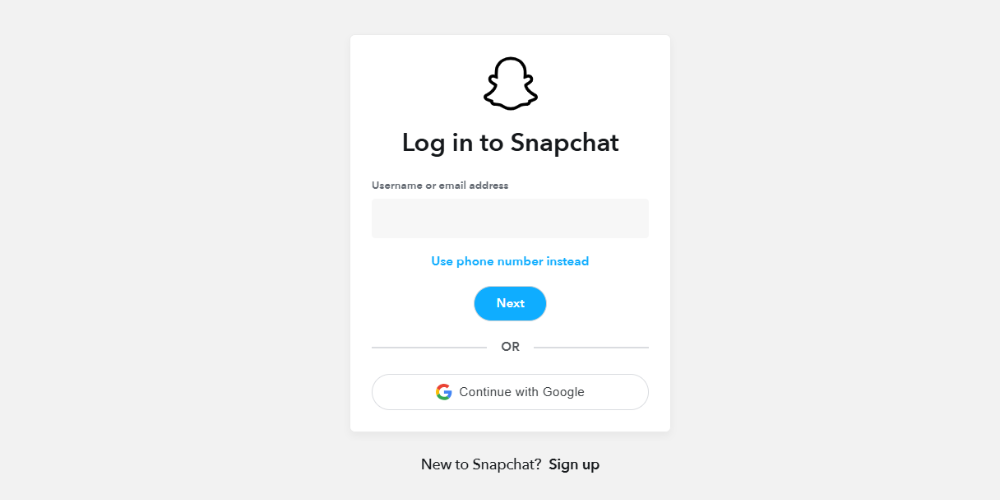
Sau khi đăng nhập thành công, bạn nhấn chọn Menu ở góc trên cùng bên trái → Và chọn Events Manager.
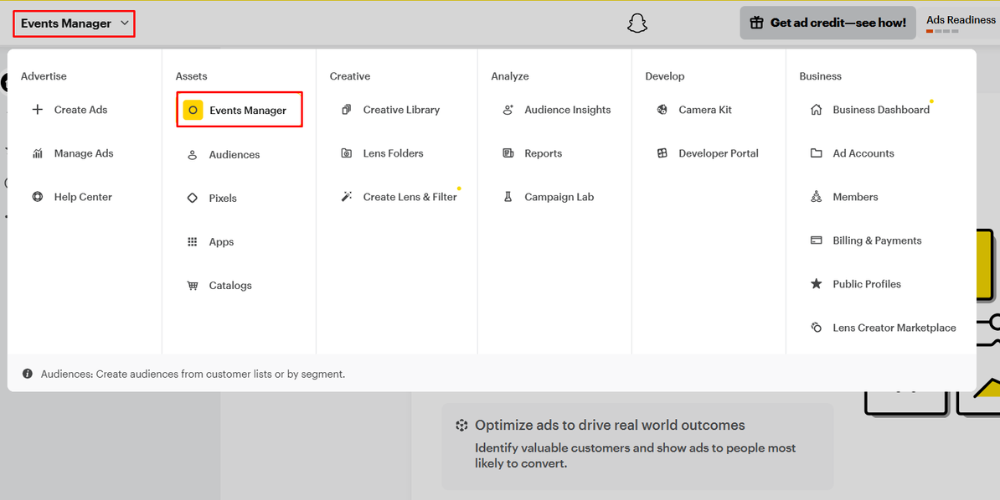
Giao diện trang Event Manager mở ra, bạn nhấn chọn New Event Source.
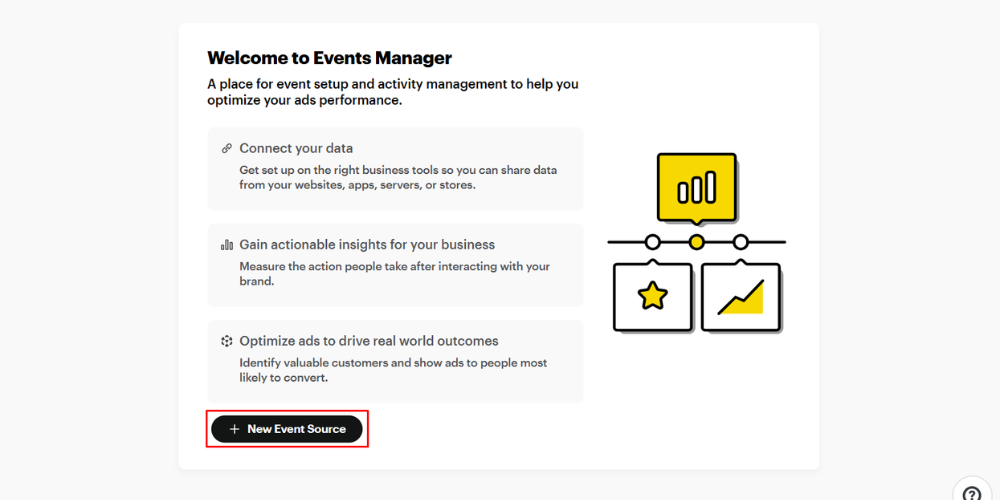
Tại hộp thoại Add New Event Source, người dùng chọn kết nối với Website → Và nhấn Next.
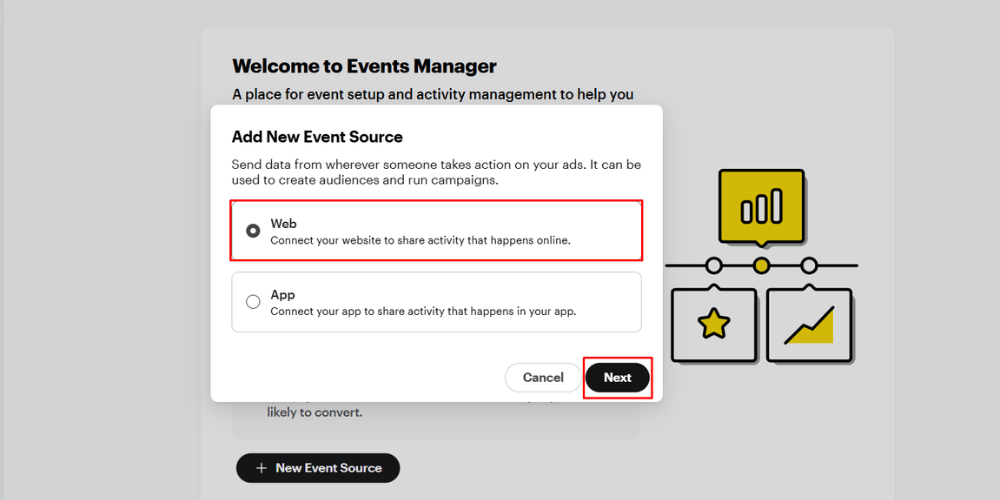
Tiếp đến, người dùng đặt tên cho Snap Pixel → Nhấn Create để hoàn thành.
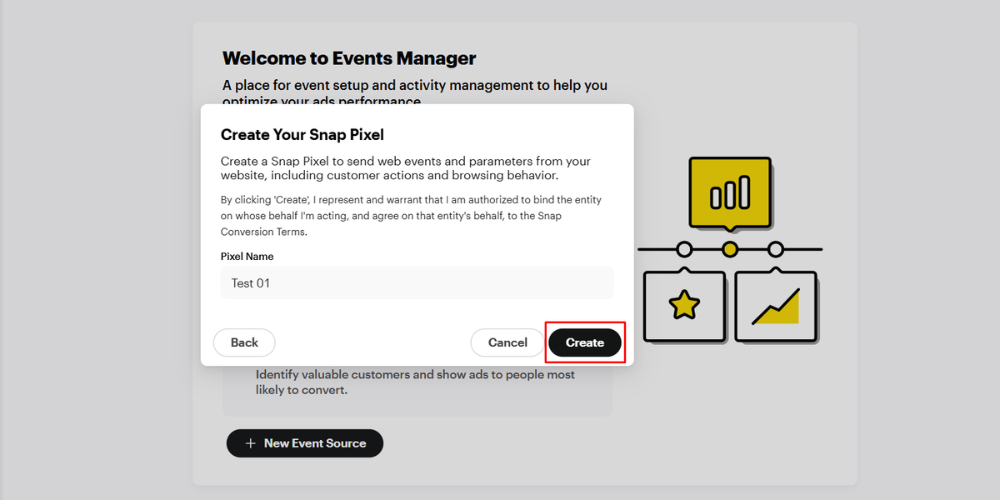
Tại giao diện chính của Pixel vừa tạo, bạn nhấn chọn Set Up Snap Pixel để bắt đầu thiết lập phương thức gửi sự kiện website tới trình quản lý quảng cáo Snapchat.
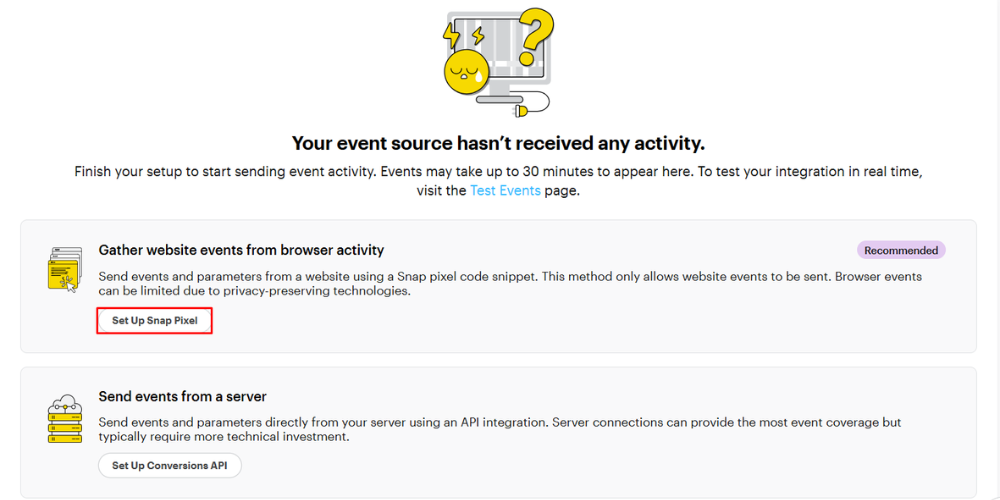
Hộp thoại Set Up Method mở ra, người dùng chọn Manual Setup → Và chọn Next.
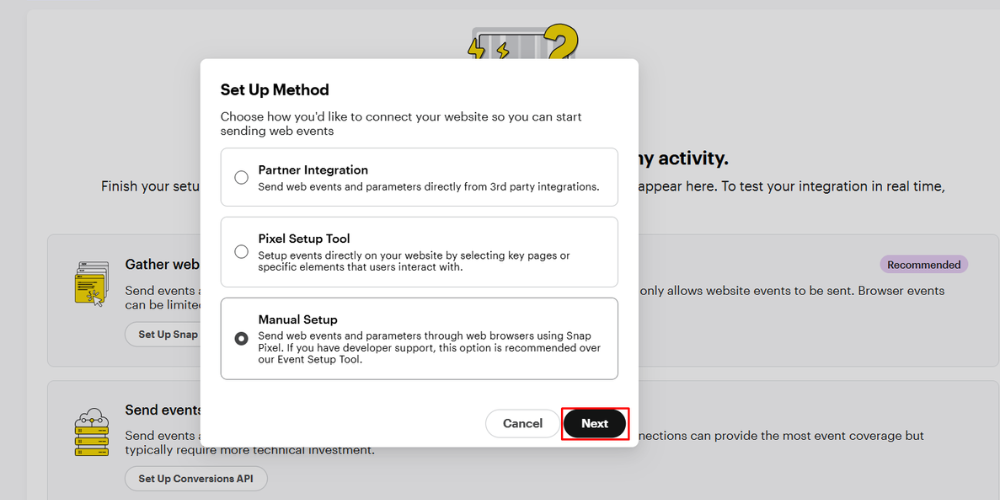
Tại bước lựa chọn sự kiện phễu, người dùng nhấn chọn Event Name tại các hạng mục: Awareness, Consideration và Conversion để thu thập tất cả các hành động mà khách hàng thực hiện trên trang sản phẩm của bạn → Nhấn Next để tiếp tục.
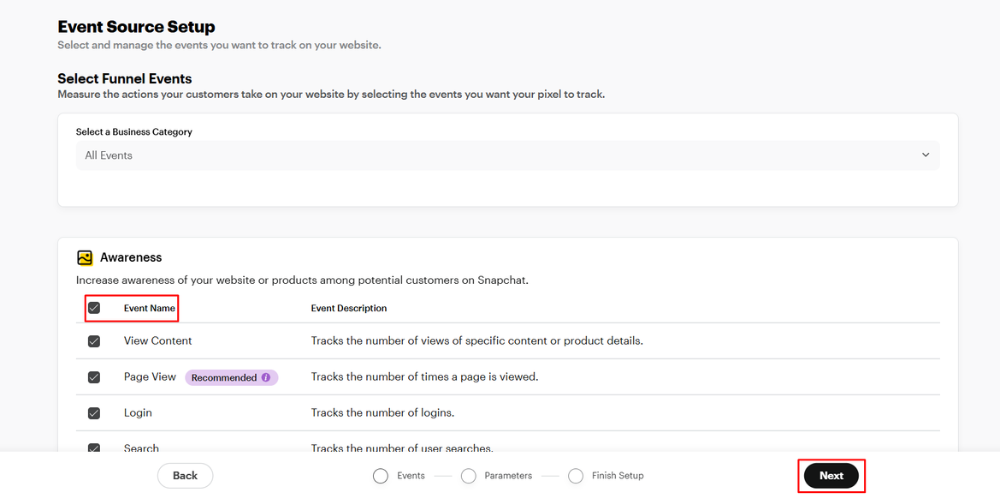
Tiếp tục nhấn Next tại bước Add Event and Customer Parameters.
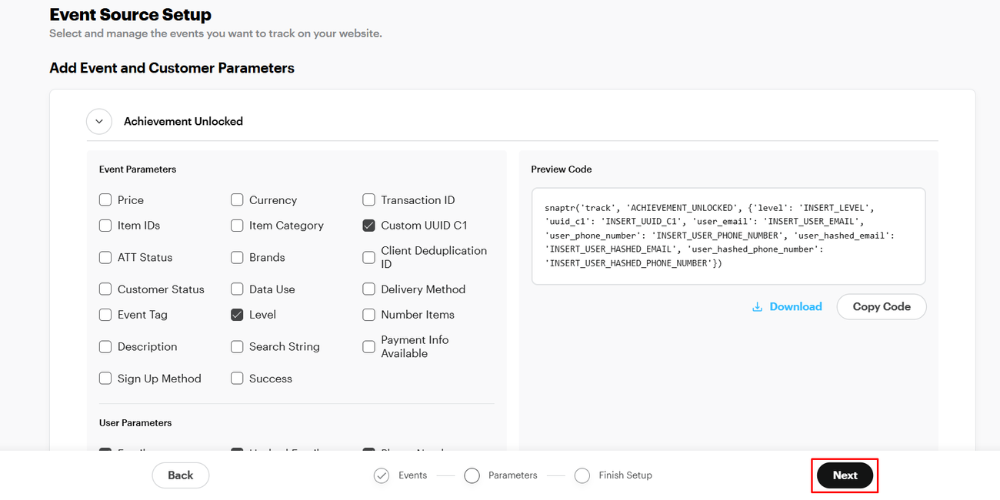
Mã code trên Snapchat đã được tạo thành công. Người dùng sao chép ID để bắt đầu tích hợp Snap Pixel vào nền tảng → Và chọn Finish.
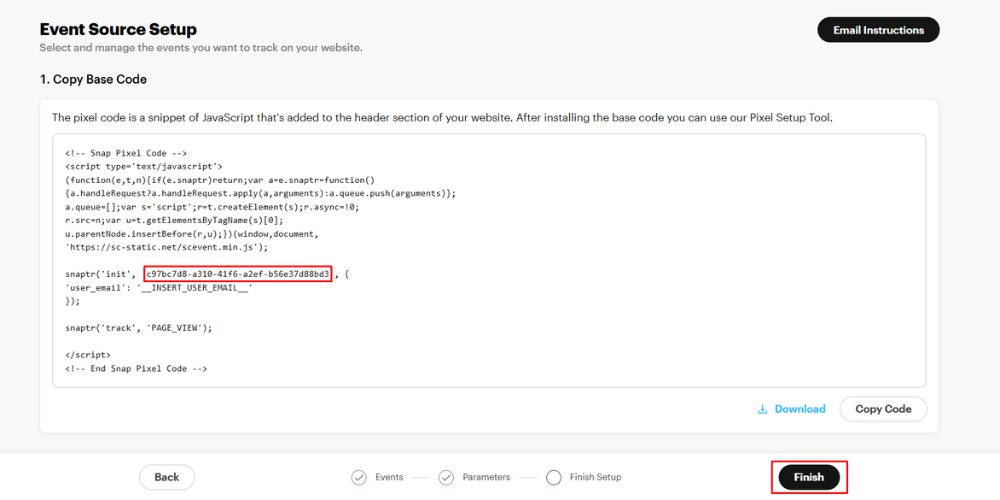
Tích hợp Snap Pixel vào cửa hàng BettaMax
Tại trang quản trị của BettaMax, người dùng nhấn chọn Setting → Chọn tab Snapchat Pixel → Và chọn Add Pixel ID.
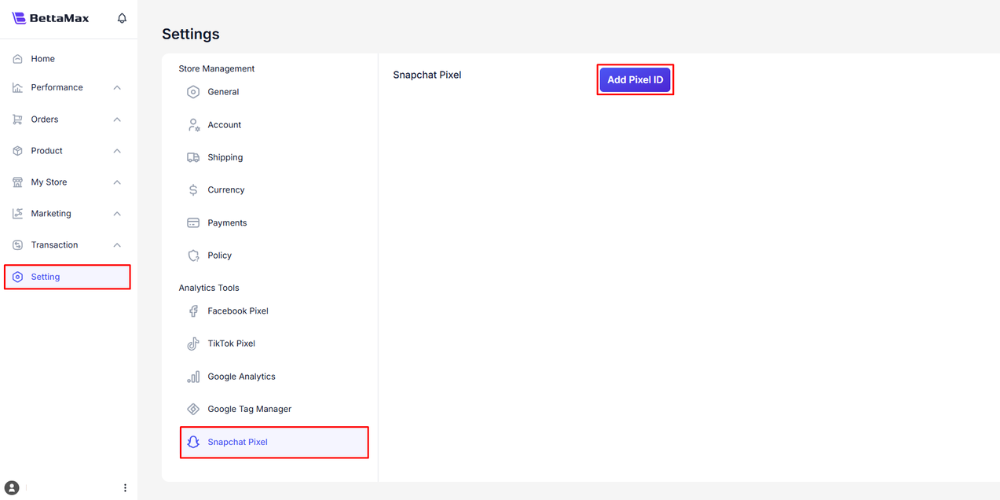
Hộp thoại Add Snapchat Pixel mở ra, người dùng thực hiện những bước sau:
- Dán mã ID Pixel vừa copy tại mục Paste Pixel ID.
- Tìm sản phẩm cần gắn mã Pixel tại mục Search product.
→ Cuối cùng, chọn Add Pixel để hoàn thành.
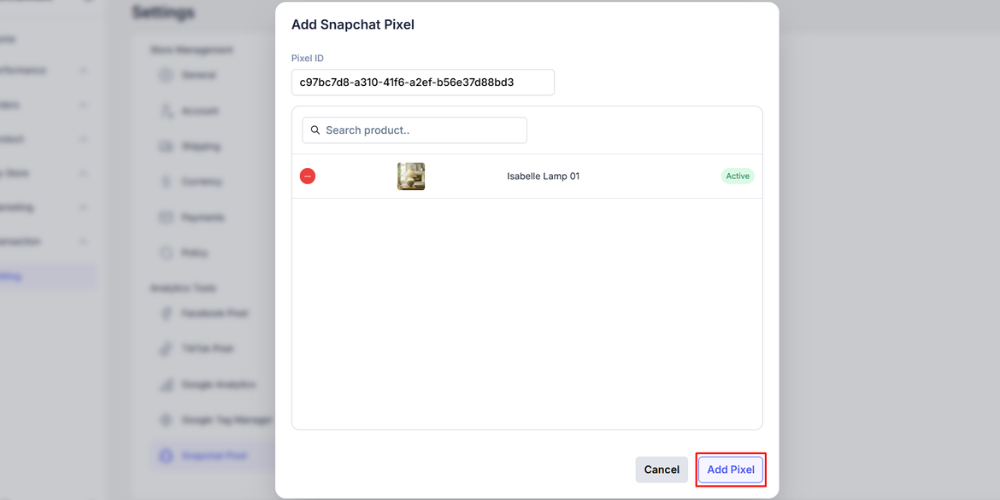
Kiểm tra tình trạng Pixel trên store
Để kiểm tra xem trang online store của bạn đã nhận Snap Pixel hay chưa, bạn tiến hành cài đặt tiện ích Snap Pixel Helper dành cho người dùng Chrome.
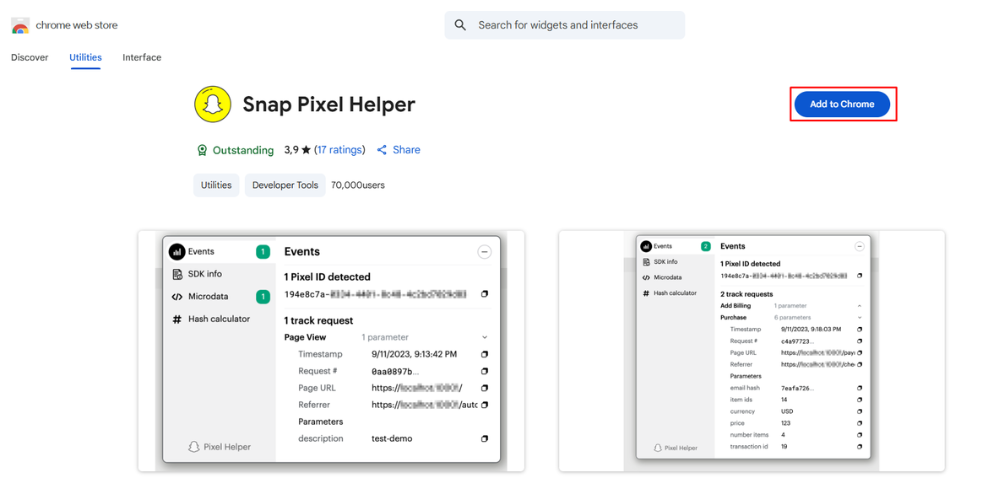
Sau khi thêm tiện ích thành công, bạn vào trang Online Store vừa gắn Pixel → Nhấp vào biểu tượng Snap Pixel Helper trên thanh công cụ trình duyệt để xem các danh sách Pixel và sự kiện được kích hoạt.
Lưu ý, bạn nên tải lại trang và chờ từ 3 – 5 phút để ứng dụng kiểm tra một cách chính xác nhất.
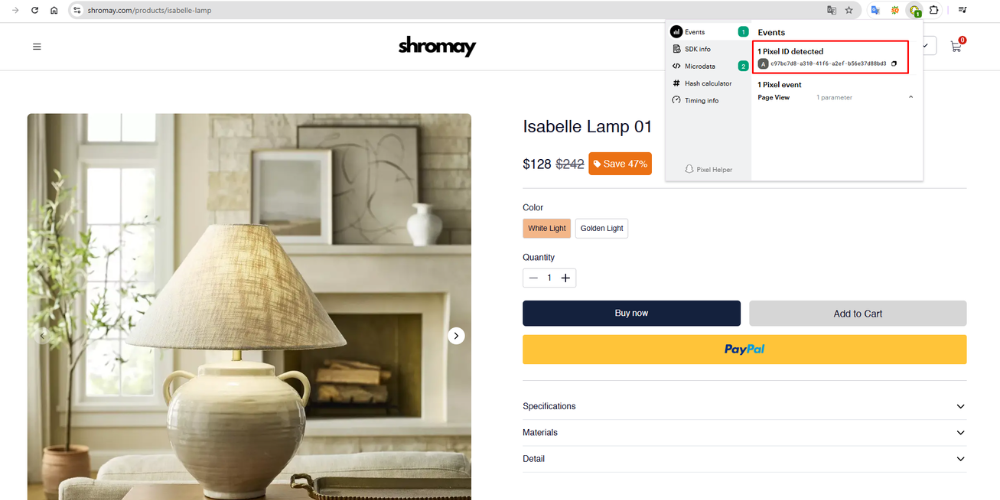
Kiểm tra sự kiện Snap Pixel
Khi bạn cài đặt Snap Pixel cho cửa hàng BettaMax của mình, mọi hành động mà khách truy cập thực hiện trên website sẽ được ghi nhận dưới dạng sự kiện trên Snapchat. Những dữ liệu này đóng vai trò quan trọng trong việc giúp bạn phân tích hành vi mua sắm và tối ưu hiệu quả quảng cáo.
Sau khi tích hợp thành công, Snap Pixel sẽ tự động theo dõi 4 loại sự kiện chính sau:
- View Content: Khi người dùng truy cập và xem chi tiết một sản phẩm cụ thể trên cửa hàng.
- Add to Cart: Khi họ nhấn thêm sản phẩm vào giỏ hàng.
- Start Checkout: Khi khách hàng bắt đầu quá trình thanh toán bằng cách nhấp vào nút “Thanh toán”.
- Purchase: Khi đơn hàng được hoàn tất và khách hàng được chuyển đến trang cảm ơn (thank you page).
Việc theo dõi các sự kiện này không chỉ giúp bạn nắm bắt được cách khách hàng tương tác với cửa hàng mà còn là cơ sở để triển khai các chiến dịch quảng cáo chuyển đổi hiệu quả hơn trên Snapchat.
Để kiểm tra xem các sự kiện đã được ghi nhận chính xác hay chưa, tại trang quản trị Snapchat Ads Manager bạn nhấn chọn Test Events → Gắn link store được tích hợp Snap Pixel vào ô Enter the URL website → Và chọn Open Website.
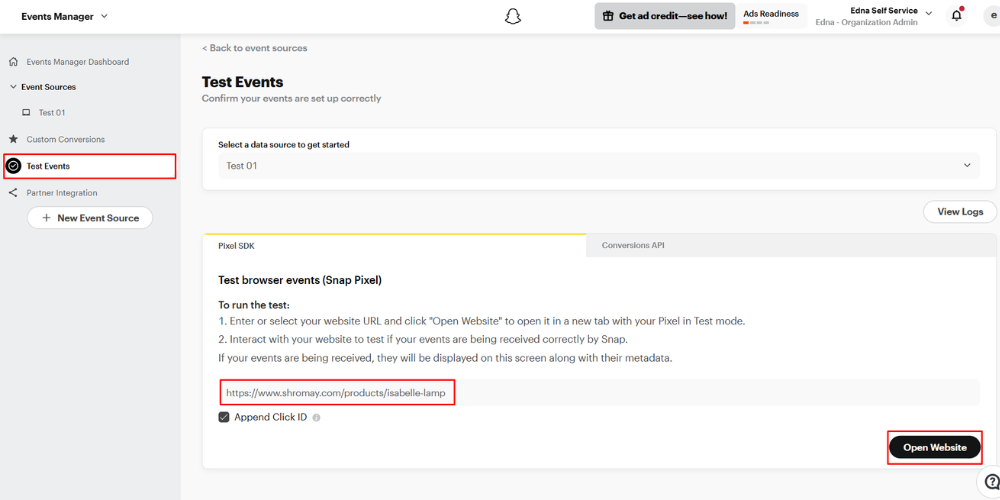
Tại đây, bạn thực hiện các hành động trên trang web của bạn để xem các sự kiện có được kích hoạt đúng không.
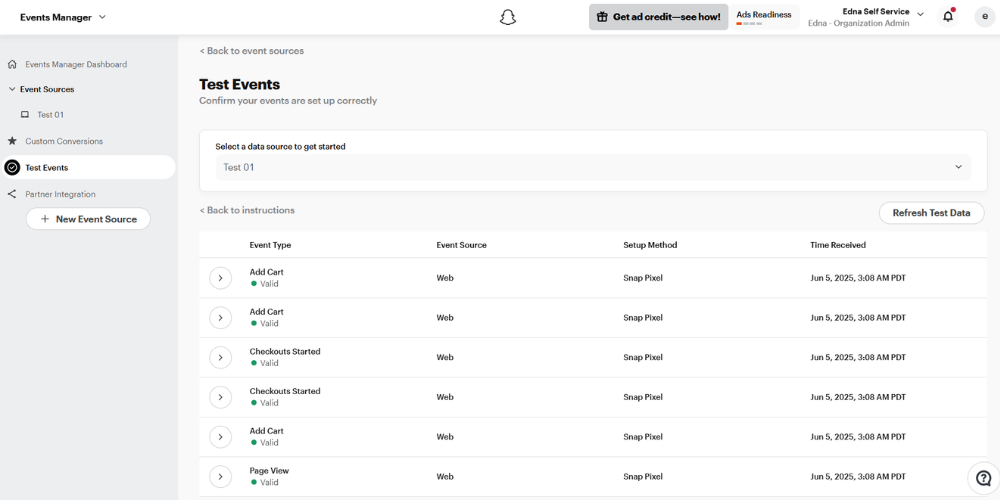
Kết luận
Việc tích hợp Snap Pixel vào cửa hàng BettaMax không chỉ giúp bạn theo dõi chính xác hành vi khách hàng, mà còn là bước đệm quan trọng để tối ưu quảng cáo, chạy remarketing và mở rộng tệp khách hàng tiềm năng.
Hy vọng hướng dẫn chi tiết trong bài viết đã giúp bạn thực hiện thao tác này một cách dễ dàng. Đừng quên thường xuyên kiểm tra trạng thái và dữ liệu Pixel để đảm bảo mọi sự kiện được ghi nhận chính xác, từ đó tối đa hóa hiệu suất cho từng chiến dịch Snapchat Ads của bạn.
Nếu bạn chưa có tài khoản, đừng quên đăng ký mở store và bắt đầu hành trình kinh doanh dropshipping trên BettaMax ngay tại đây!
——-
Website: https://bettamax.com
Tel: (+84) 36-779-0888
Facebook: https://www.facebook.com/BettaMax.Official
Cộng đồng Dropshipping BettaMax: https://www.facebook.com/groups/BettaMax